Jednym z problemów, na który wiele osób lubiących nagrywać filmy, chce znaleźć rozwiązanie, jest to, jak jednym kliknięciem obrócić film na boki. Większość filmów nagranych przez smartfony jest ustawiona bokiem lub do góry nogami. Ponieważ prawie wszyscy używają teraz aparatów smartfonów o wysokiej rozdzielczości, iPadów i kart do przechwytywania wideo, zamiast używać konwencjonalnych dużych kamer wideo, wiele osób denerwuje się, gdy zdają sobie sprawę, że nagrane wideo nie ma właściwej orientacji. W rezultacie optymalna jakość, jakiej oczekują widzowie, nie została osiągnięta.
Jak obrócić wideo na boki za pomocą edytorów wideo
Jeśli Twoim głównym problemem jest ustalanie kąta nieprawidłowo zorientowanych filmów, to jest to dobra wiadomość dla Ciebie. Istnieje kilka cyfrowych narzędzi, które pomogą Ci ustawić wideo we właściwej orientacji. Niektóre z łatwych w użyciu darmowych edytorów wideo, których można używać do obracania, obracania lub obracania filmów na boki bez żadnych kłopotów i stresu, są następujące.
Cóż, tutaj bardzo polecam Wondershare Filmora (pierwotnie Wondershare Video Editor), dlaczego? Ponieważ jest to najlepszy edytor wideo, który pozwala obracać wideo w dowolnym kierunku i obracać pliki wideo we wszystkich formatach wideo, takich jak MP4, WMV, MKV, 3GP, jednym kliknięciem.
Oto sposoby przedstawione przez Wondershare Filmora dotyczące łatwego obracania wideo na boki.
Krok 1:Wybierz i zaimportuj pliki wideo do obrotu
1) Kliknij „Importuj” w oknach, a następnie wybierz pliki wideo, które lubisz z komputera, lub po prostu przeciągnij i upuść te pliki do „Albumu użytkowników”
2) Następnie przeciągnij pliki wideo lewym przyciskiem myszy, a następnie upuść je na ścieżce osi czasu wideo znajdującej się w dolnej części okna.
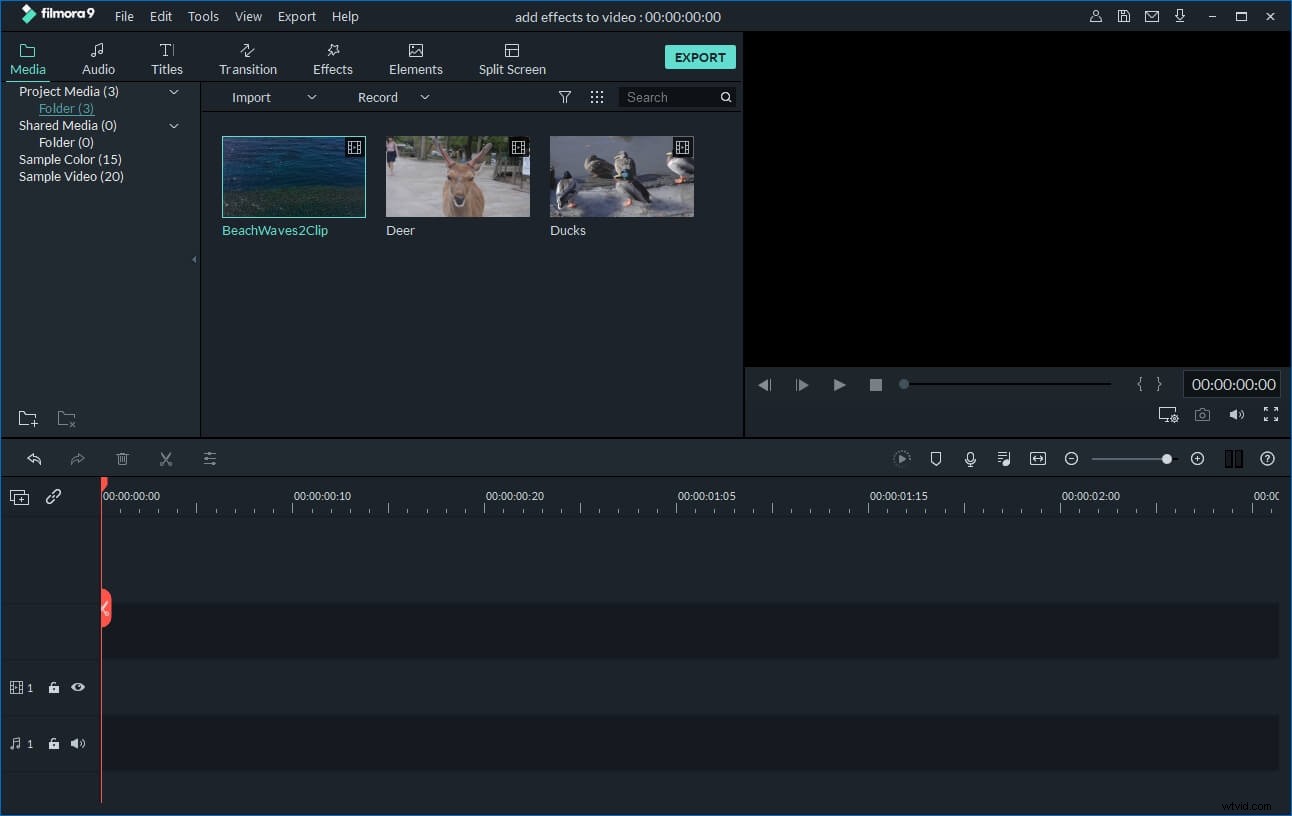
Krok 2:Oddziel pofragmentowane części, które musisz obrócić (opcjonalnie)
Jeśli chcesz obrócić tylko określoną część swojego filmu, to;
1) Po prostu umieść czerwony wskaźnik na początku nieprawidłowo nakręconej sceny.
2) Następnie kliknij ikonę „Podziel” nad osią czasu. (Można użyć funkcji Timeline Zoomer, jeśli chcesz uzyskać dokładniejszą i dokładniejszą lokalizację.

Krok 3:Obróć film
1) Kliknij dwukrotnie plik wideo na osi czasu, aby wyświetlić panel edycji. (Na górze znajdują się opcje obracania, w tym 4 przyciski.
2) Kontynuuj obracanie wideo o 90 stopni zgodnie z ruchem wskazówek zegara, aby móc obrócić wideo o 180 stopni, 270 stopni i obrócić z powrotem do pierwotnej lub normalnej pozycji.
3) Obróć o 90 stopni w kierunku przeciwnym do ruchu wskazówek zegara, a następnie w podobny sposób obróć o 90 stopni zgodnie z ruchem wskazówek zegara, ale tym razem w kierunku przeciwnym.
4) Kliknij przycisk, aby odwrócić lub obrócić wideo, a następnie sprawdź wynik w oknie podglądu. Jeśli jesteś już zadowolony z wyniku i jego orientacji, kliknij „Powrót”, a klip zostanie obrócony tak, jak chcesz.
5) Możesz teraz zapisać film lub kontynuować jego edycję, jeśli chcesz.
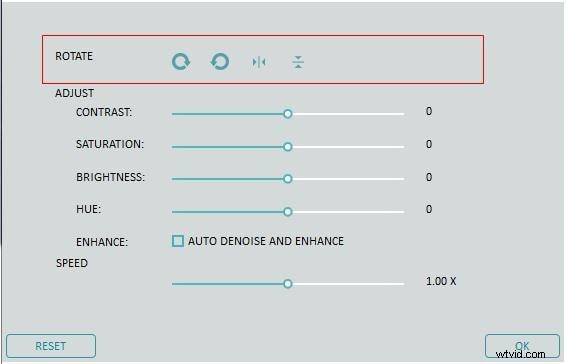
Krok 4:wyeksportuj obrócony film wideo
1) Jeśli uważasz, że wynik jest już dla Ciebie idealny, kliknij teraz słowo „Utwórz”, aby zapisać obrócone wideo. 2) Jeśli chcesz poznać więcej formatów wyeksportowanego wideo, kliknij „Formatuj”.
3) Możesz także odtwarzać kreatora wideo na iPadzie i iPhonie, klikając „Urządzenie”, a następnie możesz już wybrać z listy.
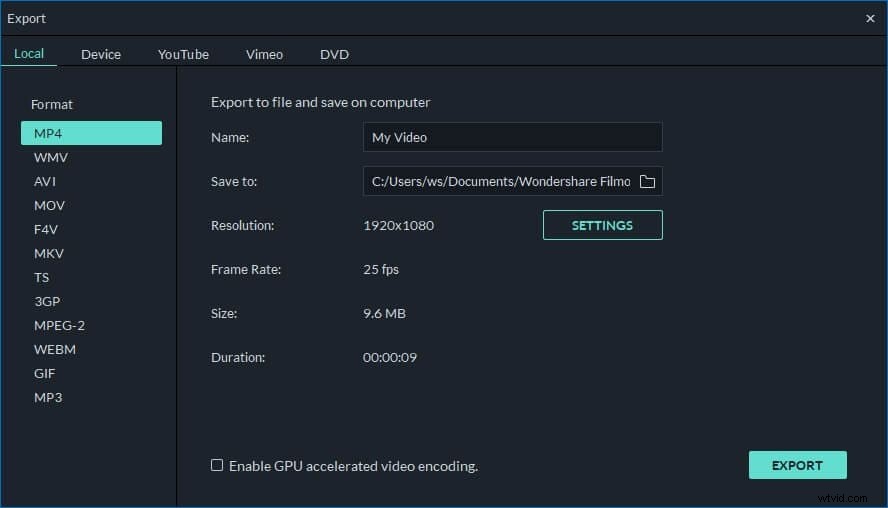
Widzisz, to tylko kwestia właściwych akcentów. Niech te wskazówki dotyczące obracania filmów poprowadzą Cię do bardziej satysfakcjonującej jakości wideo.
Inne rotatory wideo do obracania wideo na bok
1. Bezpłatne odwracanie i obracanie wideo
Jest to wydajny rodzaj oprogramowania, który pozwoli Ci obracać wideo pod różnymi kątami, które lubisz. W ten sposób można go obracać o 90 stopni, 180 stopni w kierunku przeciwnym do ruchu wskazówek zegara, a także o 180 stopni w kierunku zgodnym z ruchem wskazówek zegara. Korzystając z niego, możesz również obrócić wideo, niezależnie od tego, czy jest w poziomie, czy w pionie, aby film był dokładniejszy.
2. Darmowy konwerter wideo
Jeśli potrzebujesz wszechstronnego edytora wideo i konwertera, oto Konwerter wideo Freemake. Zawiera podstawowy edytor wideo, który umożliwia łatwe odwracanie, obracanie lub obracanie wideo ze smartfona, iPhone'a, kamery lub komputera pod kątem -90, 90 i 180 stopni. Ten edytor wideo jest po prostu darmowy, ale zawiera wysokiej jakości edytor wideo.
3. Obróć wideo
Jeśli wolisz mieć rotator wideo online, jest to idealne rozwiązanie dla Ciebie. Podobnie jak inne edytory wideo, jest to również bezpłatna usługa internetowa, która umożliwia odwracanie lub obracanie filmów na komputerze. Obsługuje formaty wideo, takie jak AVI, WMV, MPG oraz M4 i FLV. Dzięki temu obracanie filmów pod kątem 90 stopni w kierunku zgodnym i przeciwnym do ruchu wskazówek zegara jest po prostu zbyt łatwe, ale oczywiście, podobnie jak w przypadku każdego innego oprogramowania lub edytorów wideo online, Twoje pliki wideo muszą mieć maksymalny limit rozmiaru wynoszący 5 MB.
